La TV Digital llegó para quedarse y con WINTV tú tienes el control. Desde proteger lo que ven los más pequeños, hasta retroceder la programación de toda la semana, grabar tus programas y personalizar tu experiencia: todo es fácil, rápido y a tu ritmo. ¿Listo para sacarle el mayor provecho? 🙌
1) Control parental: protege a los más pequeños
Con el control parental decides qué contenidos pueden ver tus hijos y bloqueas el resto con contraseña. Activarlo es súper sencillo: entra a go.wintv.pe, crea un perfil “niño”, elige los canales permitidos y establece una clave. ¡Listo! Tranquilidad total en casa.
Pasos rápidos
- Ve a go.wintv.pe.
- Ajustes de usuario → Crear perfil.
- Elige el tipo “niño”.
- Marca los canales permitidos.
- Configura tu contraseña , ¡y listo!
De esta forma podrás dejar a los más pequeños ver televisión, sabiendo que estarán seguros en nuestra plataforma. Consulta nuestro tutorial para aprender más sobre cómo usar el control parental de WINTV:
2) Control de reproducción: Retrocede en vivo y no te pierdas ni un momento
¿Llegaste tarde a tu programa? Con WINTV puedes verlo desde el inicio o retroceder en la barra de reproducción aunque esté en vivo. (Nota: la función no aplica para Willax Televisión).
Cómo usarlo
- Abre la app de WINTV.
- Busca el programa.
- Toca “Ver desde el inicio” o desliza la barra de reproducción hacia atrás.
Echa un vistazo a nuestro tutorial para ver cómo funciona en detalle el control de reproducción de WINTV.
3) Retrocede hasta 7 días la programación
Porque la vida pasa… ¡y el tráfico también! Si te perdiste algo, puedes volver hasta 7 días atrás y reproducirlo cuando quieras.
Cómo hacerlo
- En la app, entra a Programación.

- Elige el día y el contenido.
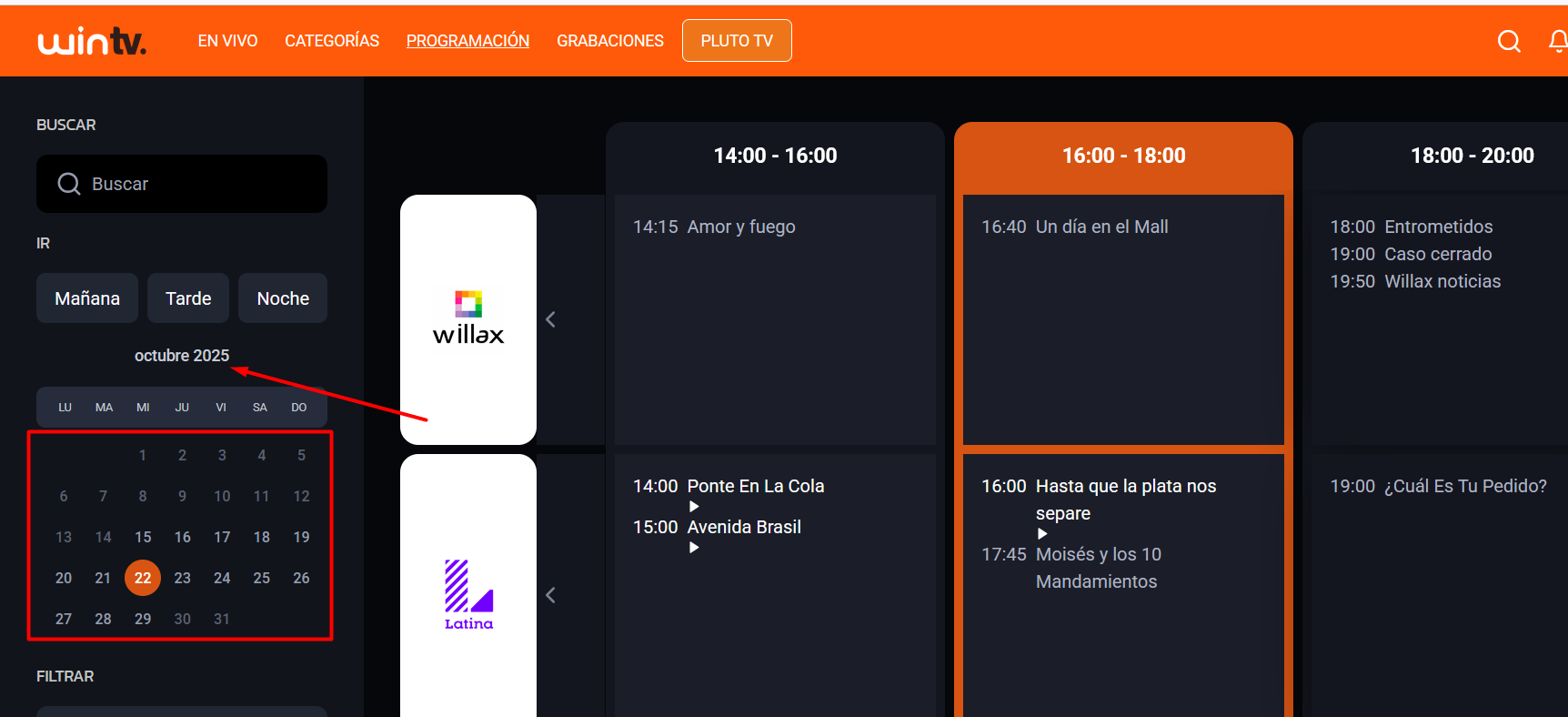
- Presiona Reproducir. ¡Y disfruta!
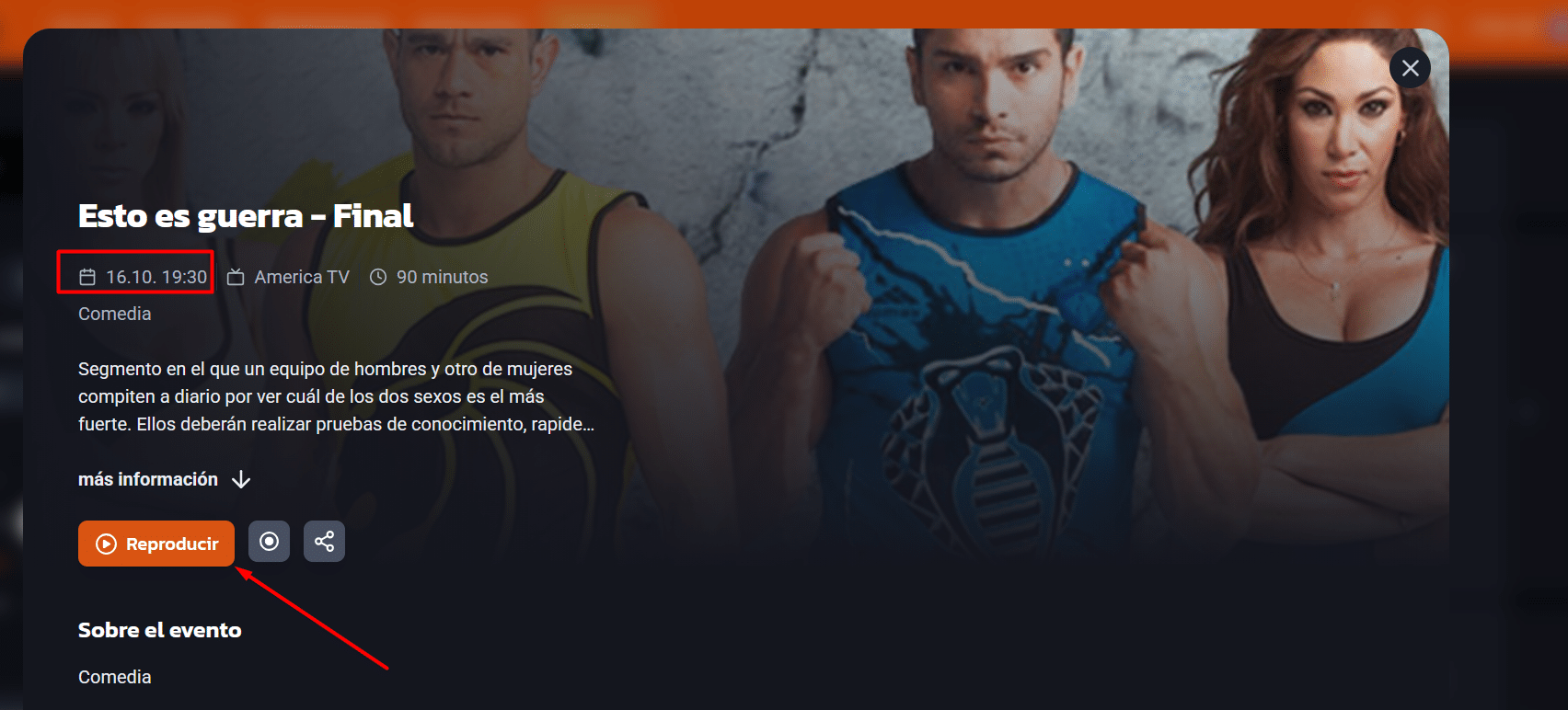
Como has visto, ver tus programas en diferido es una tarea fácil, sencilla y tan rápida como nuestro Internet.
4) Grabaciones inteligentes (ahora o programadas)
¿Sabías que con WINTV puedes grabar hasta 5 horas de tus programas favoritos?
Así es, ¡nunca más te perderás ni un solo capítulo! Y lo mejor de todo, es facilísimo. Solo tienes que seguir los siguientes pasos y ¡listo!
Cómo grabar / programar
- Ve a Programación o al contenido que quieres grabar.
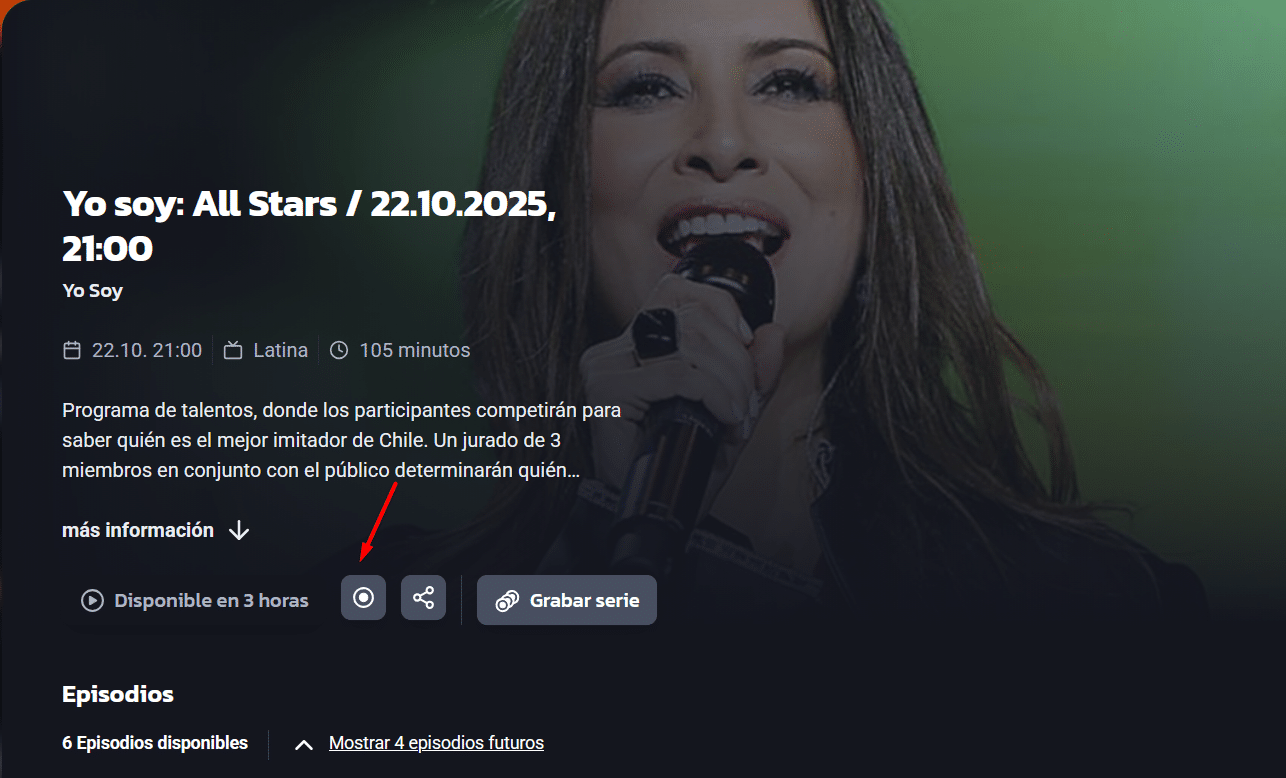
- Elige el programa y toca Grabar. Puedes elegir entre grabar solo ese capitulo o grabar toda la serie.

- Luego ve a la sección grabaciones y listo.
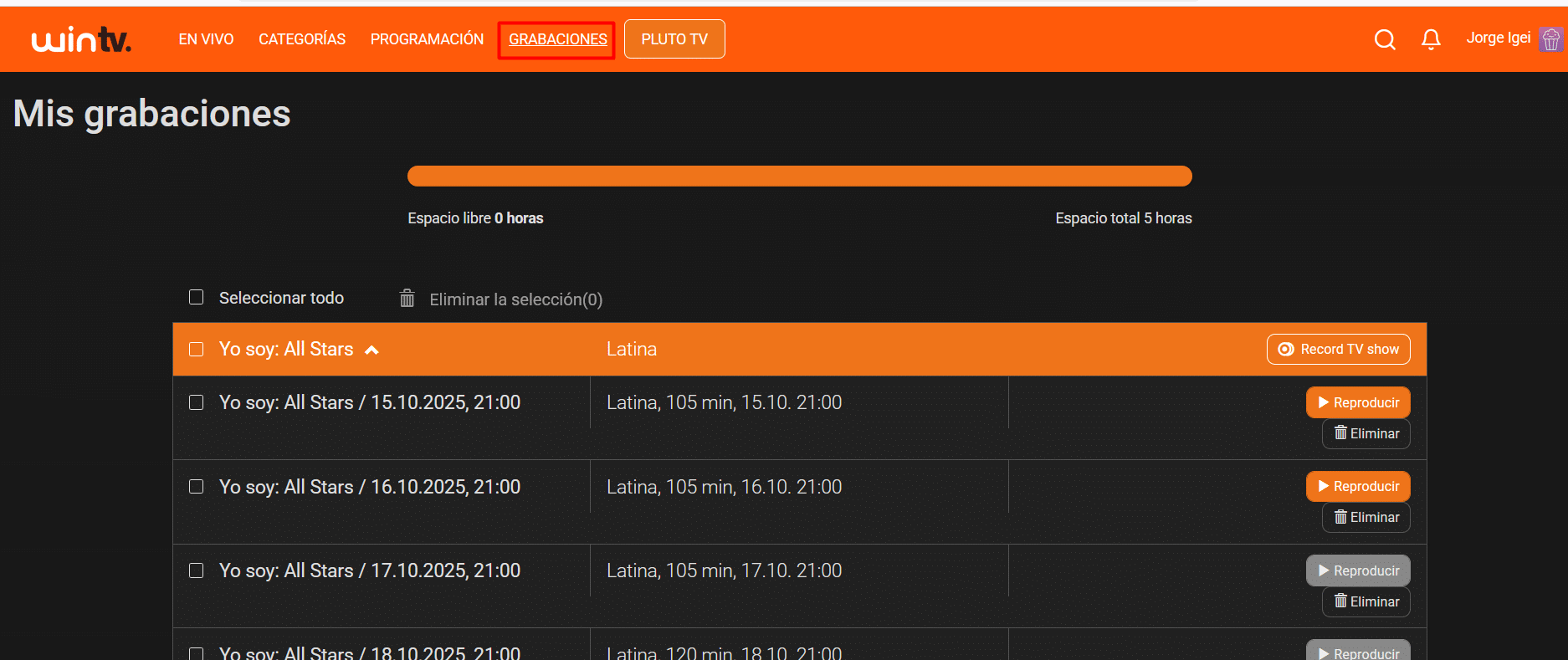
¡Grabar en WINTV es super fácil, incluso si es tu primera vez! Aquí van un par de consejos clave para que todo salga perfecto:
Auto-Stop: Cuando presionas el botón de grabar, no te preocupes por detenerla. La grabación se detiene automáticamente. Pero ten cuidado, si presionas el botón de grabar de nuevo, ¡se borrará lo que ya grabaste!
Grabación Completa: ¿Llegaste un poco tarde y tu programa favorito ya empezó? No hay problema. Si llegas a tu casa a las 7:15 pm, por ejemplo, WINTV grabará el programa completo, desde las 7 pm hasta su final. ¡No te perderás ni un minuto!
Y una cosa más: ¿Quieres estar super preparado? Puedes programar tus grabaciones con anticipación. Así nunca te perderás de tus contenidos preferidos. Solo sigue estos sencillos pasos y listo.
- Vas a programación
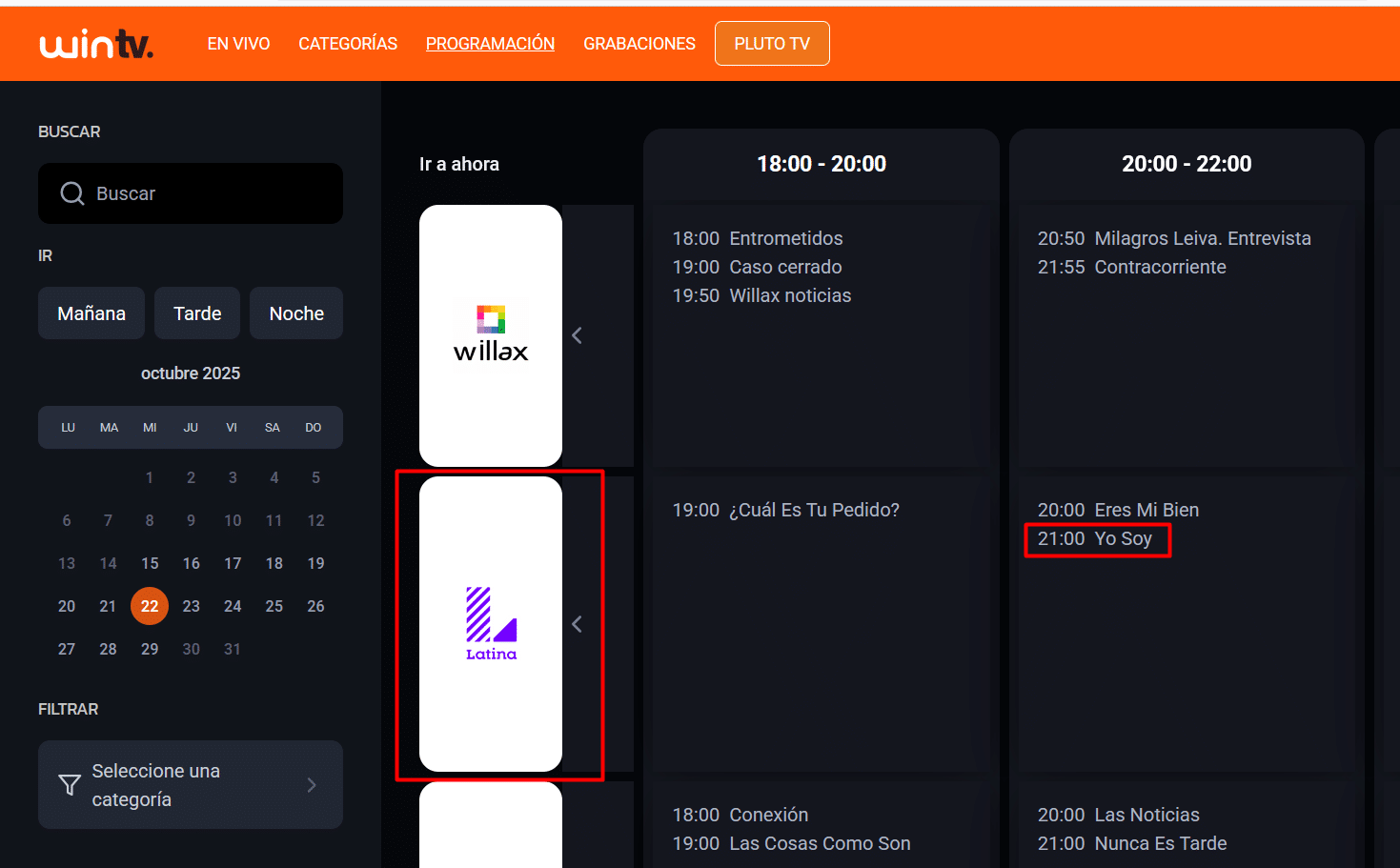
- Seleccione el contenido que quieres grabar
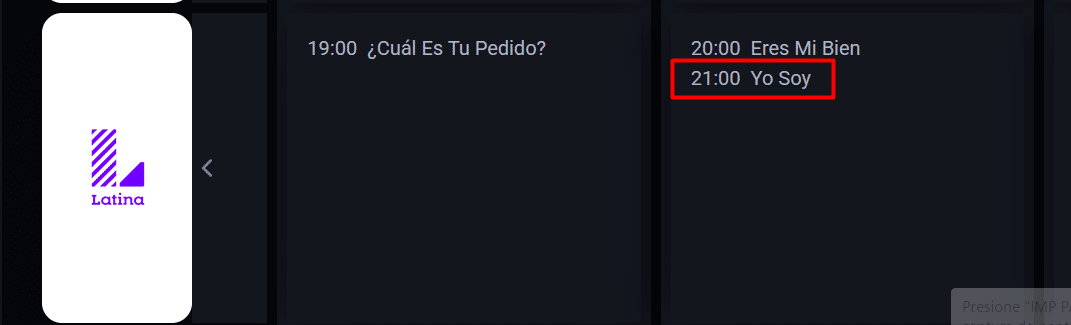
- Le das clic en grabar y listo.
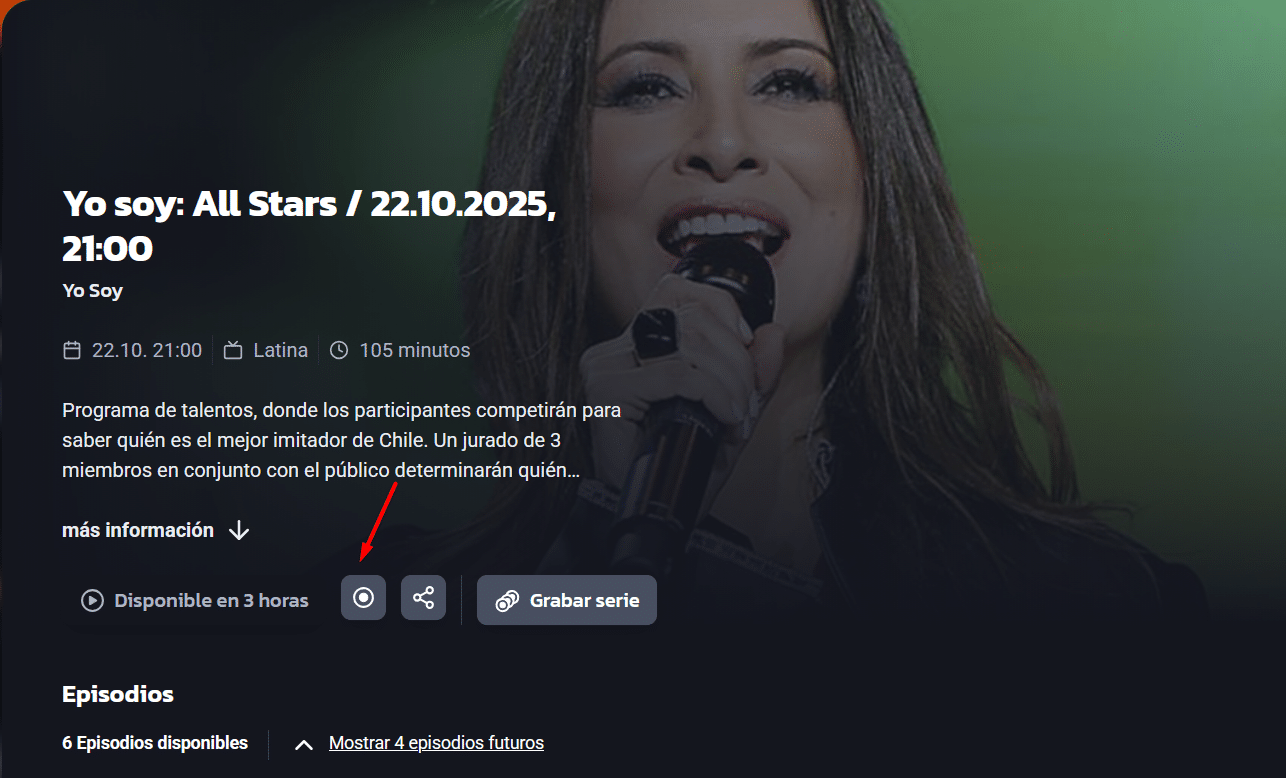
¡Prepárate para disfrutar de tus programas y películas favoritas en WINTV cuando tú quieras!
5) Tu biblioteca de grabaciones (dónde verlas y cuánto duran)
Todo lo que grabes aparece en la sección Grabaciones dentro de WINTV. Allí puedes reproducir, pausar o eliminar. Las grabaciones se conservan hasta 3 meses (90 días) y cuentas con 5 horas de espacio para guardarlas.
Acceso rápido
- Abre la app.
- Entra a Grabaciones.
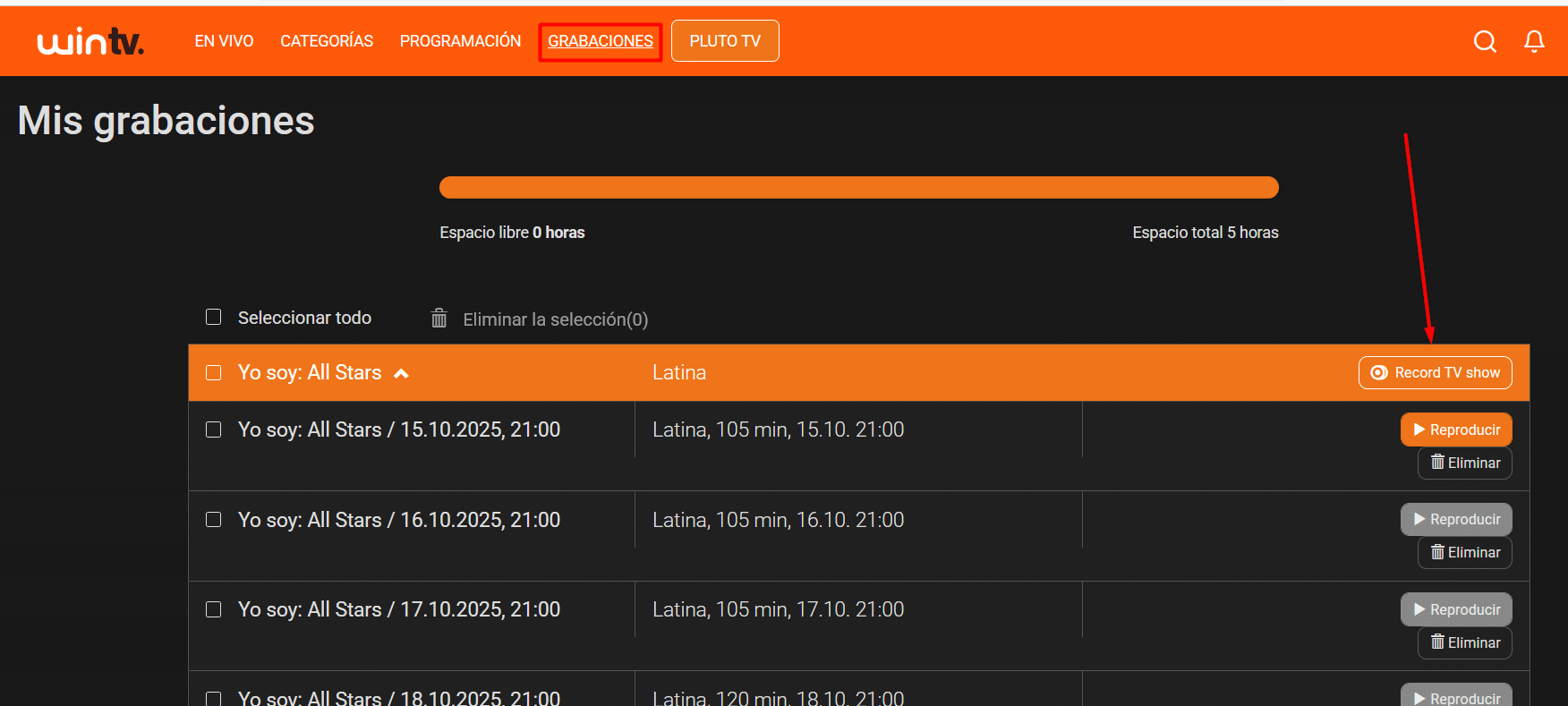
- ¡Dale play a tu contenido!
6) Personaliza tu inicio con tus categorías favoritas
¿No te convence lo que aparece en tu pantalla de inicio en WINTV? No te preocupes, personalizar tu experiencia es muy fácil. Solo sigue estos pasos:
Cómo personalizar
- Toca el ícono de Categorías.
- Marca tus favoritas. ¡Así de simple!
¡Así de sencillo! Mejorar tu experiencia en nuestra televisión digital nunca ha sido tan fácil. Si necesitas más detalles, te invitamos a ver este video que hemos preparado para ti.
7) Gestión de dispositivos: mantén el control de tus inicios de sesión
¿Alguna vez has olvidado en qué dispositivos inicias sesión en WINTV? No te preocupes, ¡tenemos la solución! Puedes gestionar tus dispositivos fácilmente en cualquier momento.
Solo necesitas estar frente a tu PC o laptop y seguir estos sencillos pasos:
- Ve a la parte superior derecha de la plataforma y dale clic a la flecha
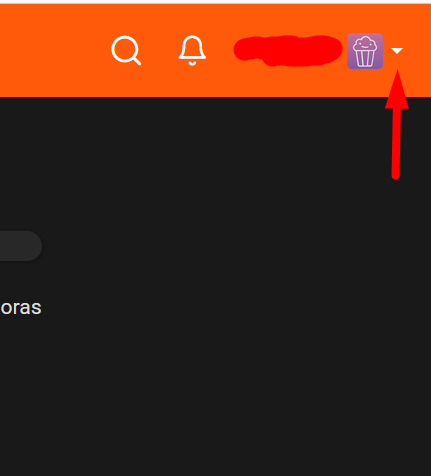
- Selecciona configuración de la cuenta
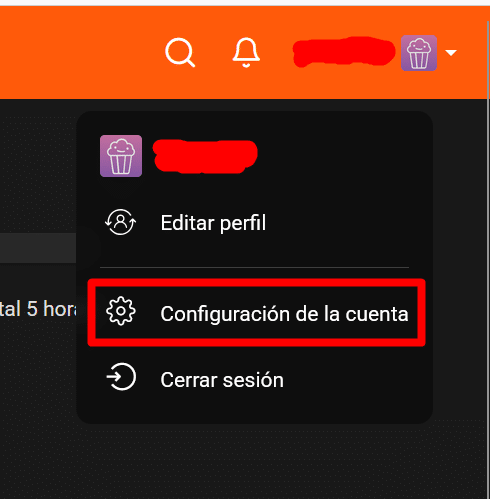
- Selecciona la opción “Mis dispositivos” y gestiona tus inicios de sesión como quieras.
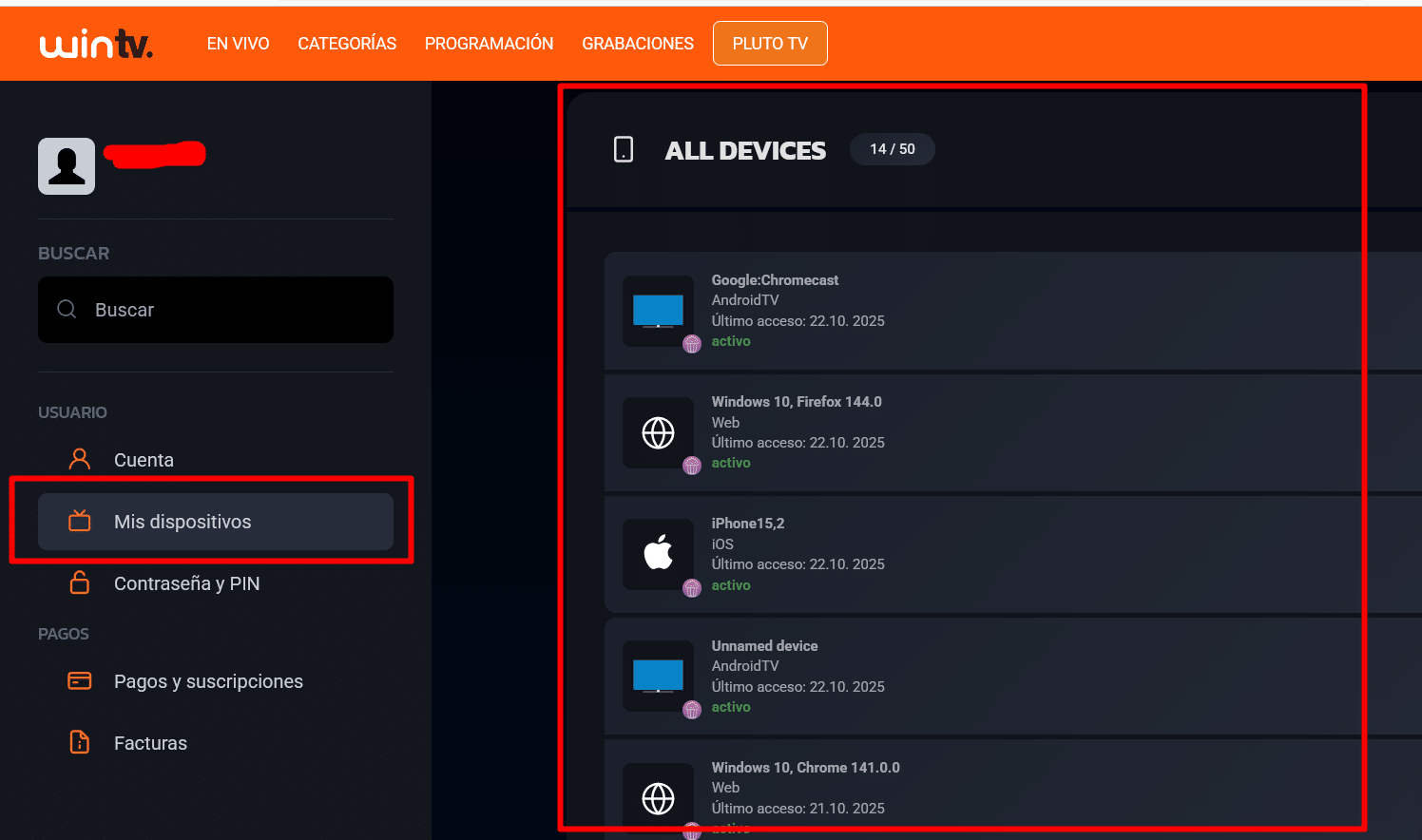
Así, siempre tendrás el control de tu cuenta WINTV y podrás disfrutar de tus contenidos favoritos desde donde prefieras.
WINTV: Tu mejor elección para disfrutar TV por fibra óptica
WINTV es más que un servicio de televisión digital; es la puerta de entrada a una experiencia de entretenimiento personalizada, rápida y segura. Con la velocidad simétrica del Internet Hogar 100% fibra óptica, WINTV te ofrece la flexibilidad de elegir y controlar lo que ves, sin perderte de nada.
Adquiere hoy mismo nuestros dúos o tríos para disfrutar de la TV digital de los Winners.



